Popravite pogrešku stranice u nestraničnom području u sustavu Windows 10
Popravi pogrešku stranice u nestraničnom području: (Fix Page Fault In Nonpaged Area Error: ) Mislim da bi svi mi koji koristimo operacijski sustav Windows bili upoznati s pogreškama plavog zaslona. Bez obzira jeste li profesionalac ili korisnik početnik, svi se iznerviramo svaki put kada nam zaslon postane plav i pokaže neku pogrešku. U tehničkom smislu, zove se BSOD ( Plavi ekran (Blue Screen)smrti(Death) ) . Postoji nekoliko vrsta BSOD pogrešaka. Jedna od najčešćih pogrešaka s kojima se svi susrećemo je Page Fault In Nonpaged Area . Ova pogreška će zaustaviti vaš uređaj i pretvoriti zaslon u plavo, a istovremeno ćete dobiti poruku o pogrešci i stop kod.(This error will stop your device and turn the display screen into the blue at the same time you will receive an error message and a stop code.)
Ponekad se ova greška rješava automatski. Međutim, kada se počne često javljati, trebali biste to smatrati ozbiljnim problemom. Sada je vrijeme kada trebate saznati uzroke ovog problema i metode za rješavanje ovog problema. Počnimo s otkrivanjem uzroka ove pogreške.

Koji su uzroci ovog problema?(What are the causes of this problem?)
Prema Microsoftu(Microsoft) , ovaj se problem javlja kada vaš uređaj zahtijeva stranicu iz RAM memorije(RAM memory) ili tvrdog diska, ali je nije dobio. Postoje i drugi uzroci kao što su neispravan hardver, oštećene sistemske datoteke, virusi ili zlonamjerni softver, antivirusni softver, neispravan RAM i oštećeni NTFS volumen ( tvrdi(Hard) disk). Ova poruka o zaustavljanju javlja se kada traženi podaci nisu pronađeni u memoriji, što znači da je memorijska adresa pogrešna. Stoga ćemo razmotriti sva moguća rješenja koja se mogu implementirati za rješavanje ove pogreške na vašem računalu.
Popravite pogrešku stranice u nestraničnom području u sustavu Windows 10(Fix Page Fault In Nonpaged Area Error in Windows 10)
Obavezno stvorite točku vraćanja(create a restore point) u slučaju da nešto pođe po zlu.
Metoda 1: poništite opciju Automatski upravljaj veličinom datoteke stranica za sve diskove(Method 1: Uncheck Automatically Manage Paging File Size For All Drives)
Moguće je da virtualna memorija uzrokuje ovaj problem.
1. Desnom tipkom miša kliknite "Ovo računalo"(“This PC”) i odaberite Svojstva(Properties) .
2. Na lijevoj ploči vidjet ćete Napredne postavke sustava(Advanced System Settings) , kliknite na nju

3. Idite na karticu Napredno(Advanced tab) , a zatim kliknite na Postavke(Settings) pod opcijom Performanse(Performance option) .

4. Idite na karticu Napredno(Advanced) i kliknite na gumb Promjena.(Change button.)
5. Poništite okvir "Automatski upravljaj veličinom datoteke stranične memorije za sve pogone"(“Automatically manage paging file size for all drives”) i odaberite " Nema datoteke stranične(No paging file) stranice ". Nadalje(Further) , spremite sve postavke i kliknite na gumb U redu.
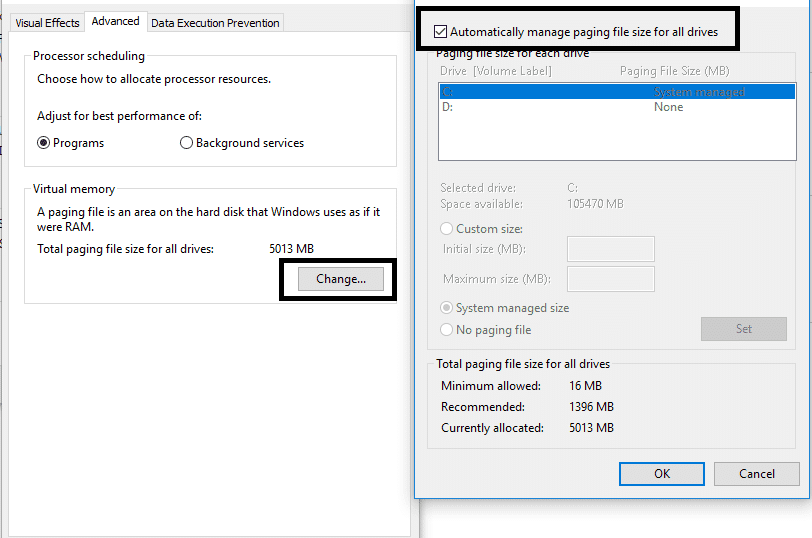

Ponovno pokrenite uređaj kako bi se promjene mogle primijeniti na vaše računalo. Zasigurno će vam ovo pomoći da popravite grešku stranice(Fix Page Fault) u nestraničnom području(Nonpaged Area Error) u sustavu Windows 10(Windows 10) . Nadamo(Hopefully) se da u budućnosti nećete dobiti BSOD pogrešku na vašem računalu. Ako se i dalje suočavate s istim problemom, možete nastaviti s drugom metodom.
Metoda 2: Provjerite ima li na tvrdom disku grešaka(Method 2: Check Hard Drive for errors)
1.Otvorite naredbeni redak( Command Prompt) s administratorskim(Administrator) pristupom. Upišite(Type) cmd na Windows traku za pretraživanje, a zatim kliknite desnom tipkom miša i odaberite Pokreni(Run) kao administrator .

2. Ovdje u naredbenom retku trebate upisati chkdsk /f /r.

3.Upišite Y da biste pokrenuli postupak.
4. Dalje, odavde pokrenite CHKDSK Popravi pogreške datotečnog sustava pomoću uslužnog programa za provjeru diska (CHKDSK)(Fix File System Errors with Check Disk Utility(CHKDSK)) .(Fix File System Errors with Check Disk Utility(CHKDSK).)
5. Pustite da se gornji proces dovrši i ponovno pokrenite računalo da biste spremili promjene.
Metoda 3: Popravite oštećene datoteke na vašem sustavu (Method 3: Repair Corrupted Files on your system )
Ako je bilo koja od Windows datoteka oštećena, to može uzrokovati nekoliko pogrešaka na vašem računalu uključujući BSOD pogreške. Srećom, možete jednostavno skenirati i popraviti oštećene datoteke na vašem sustavu.
1.Otvorite naredbeni redak( Command Prompt) s administratorskim(Administrator) pristupom. Upišite(Type) cmd na Windows traku za pretraživanje, a zatim kliknite desnom tipkom miša i odaberite Pokreni(Run) kao administrator .

2. Upišite sfc /scannow u naredbeni redak.

3. Pritisnite enter za pokretanje naredbe.
Napomena:(Note:) Gore navedenim koracima trebat će neko vrijeme da se dovrše u isto vrijeme dok vaš sustav skenira i popravlja oštećene datoteke.
Metoda 4: Dijagnoza greške u memoriji(Method 4: Memory Error Diagnosis)
1. Pritisnite Windows key + R i upišite mdsched.exe i pritisnite enter.

2. U sljedećem dijaloškom okviru Windowsa(Windows) morate odabrati Ponovo pokreni sada i provjeriti ima li problema(Restart now and check for problems) .

Metoda 5: Pokrenite vraćanje sustava(Method 5: Run System Restore)
1. Pritisnite tipku Windows + R i upišite " sysdm.cpl ", a zatim pritisnite enter.

2. Odaberite karticu Zaštita sustava(System Protection) i odaberite Vraćanje sustava.( System Restore.)

3. Kliknite Dalje i odaberite željenu točku vraćanja sustava(System Restore point) .

4. Slijedite upute na zaslonu da biste dovršili vraćanje sustava.
5. Nakon ponovnog pokretanja, možda ćete moći ispraviti grešku stranice u nestraničnoj grešci područja.(Fix Page Fault In Nonpaged Area Error.)
Metoda 6: Provjerite ima li ažuriranja sustava i upravljačkih programa(Method 6: Check for System updates and Driver Updates)
Ova metoda uključuje dijagnosticiranje vašeg sustava radi najnovijih ažuriranja. Moguće je da vašem sustavu nedostaju neka važna ažuriranja.
1. Pritisnite Windows Key + I za otvaranje postavki, a zatim kliknite na Ažuriranja i sigurnost.(Updates & Security.)

2. Kliknite na gumb Provjeri ažuriranja .(Check for Updates)

3.Instalirajte sva ažuriranja na čekanju i ponovno pokrenite računalo.
Metoda 7: Pokrenite program za provjeru upravljačkog programa(Method 7: Run Driver Verifier)
Ova je metoda korisna samo ako se možete prijaviti u svoj Windows obično ne u sigurnom načinu rada. Zatim svakako stvorite točku za vraćanje sustava.

Pokrenite program(Driver Verifier) za provjeru upravljačkog programa kako biste popravili grešku stranice u nestraničnoj pogrešci. (Fix Page Fault In Nonpaged Area Error.)To bi eliminiralo sve konfliktne probleme s upravljačkim programom zbog kojih može doći do ove pogreške.
Metoda 8: Pokrenite automatski popravak(Method 8: Run Automatic Repair)
1. Umetnite instalacijski DVD za pokretanje sustava Windows 10 ili disk za oporavak( Windows 10 bootable installation DVD or Recovery Disc) i ponovno pokrenite računalo.
2. Kada se od vas zatraži da pritisnete(Press) bilo koju tipku za pokretanje s CD-a ili DVD- a , pritisnite bilo koju tipku(press any key) za nastavak.

3.Odaberite svoje jezične postavke i kliknite Dalje(Next) . Kliknite Popravi( Click Repair) svoje računalo u donjem lijevom kutu.

4. Na zaslonu za odabir opcije kliknite Otklanjanje poteškoća.( Troubleshoot.)

5. Na zaslonu za rješavanje problema kliknite opciju Napredno.(Advanced option.)

6. Na zaslonu Napredne(Advanced) opcije kliknite Automatski popravak ili Popravak pri pokretanju.( Automatic Repair or Startup Repair.)

7. Pričekajte da se dovrše Windows Automatic/Startup Repairs .
8. Ponovno pokrenite za spremanje promjena.
Savjet:(Tip:) Jedan od najvažnijih savjeta je da biste također trebali deinstalirati ili privremeno zaustaviti antivirusni softver na svojim sustavima. Mnogi korisnici su izvijestili da je njihova pogreška na stranici greška u nestraničnom području(Nonpaged Area Error) u sustavu Windows 10(Windows 10) riješena onemogućavanjem i deinstaliranjem antivirusnog programa. Štoviše, neki su korisnici izvijestili da jednostavno vraćaju svoj sustav posljednjom radnom konfiguracijom. Ovo bi također mogao biti jedan od najboljih načina za rješavanje ovog problema.
Preporučeno:(Recommended:)
- Kako popraviti oštećene Outlook .ost i .pst podatkovne datoteke(How to Fix Corrupted Outlook .ost and .pst Data Files)
- Popravite pogrešku unosa mrežnih vjerodajnica u sustavu Windows 10(Fix Enter Network Credentials Error on Windows 10)
- 5 najboljih softvera za uređivanje videa za Windows 10(5 Best Video Editing Software For Windows 10)
- Što je BIOS i kako ažurirati BIOS?(What is BIOS and how to update BIOS?)
Općenito, sve gore navedene metode pomoći će vam da popravite grešku stranice u nestraničnom području u sustavu Windows 10(Fix Page Fault In Nonpaged Area Error in Windows 10) . Međutim, morate razumjeti da se sve BSOD pogreške ne mogu riješiti implementacijom gore navedenih metoda, te su metode korisne samo za pogreške Page Fault(Page Fault) In Nonpaged Area Error u sustavu Windows 10(Windows 10) . Kad god se na vašem plavom zaslonu prikaže ova poruka o pogrešci, trebate primijeniti ove metode samo da biste riješili pogrešku(apply these methods only to resolve the error) .
Related posts
Popravite pogrešku odspajanja medija u sustavu Windows 10
Ispravite grešku s uređajem nije migriran u sustavu Windows 10
Popravak koda pogreške 0x80004005: neodređena pogreška u sustavu Windows 10
Popravite kritičnu grešku oštećenja strukture u sustavu Windows 10
Popravite pogrešku Steam Corrupt Disk u sustavu Windows 10
Popravite pogrešku Zoom Invalid Meeting ID Error u sustavu Windows 10
Popravite pogrešku unosa mrežnih vjerodajnica u sustavu Windows 10
Popravite NSIS pogrešku prilikom pokretanja Installer u sustavu Windows 10
Popravite prenizak zvuk računala u sustavu Windows 10
Kako popraviti grešku 0x80070002 Windows 10
Popravite pogrešku vremenskog ograničenja sata Watchdog u sustavu Windows 10
Popravite WORKER_INVALID grešku plavog zaslona u sustavu Windows 10
7 načina da popravite iaStorA.sys BSOD pogrešku u sustavu Windows 10
Popravite pogrešku plavog zaslona smrti u sustavu Windows 10
Popravite problem s tipkovnicom koja ne tipka u sustavu Windows 10
Popravite pogrešku pri prijavi na Minecraft u sustavu Windows 10
Ispravite pogrešku Handle is Invalid u sustavu Windows 10
Kako popraviti oštećeni registar u sustavu Windows 10
Popravite pogrešku modula pouzdane platforme 80090016 u sustavu Windows 10
Kako popraviti da nedostaje BOOTMGR u sustavu Windows 10
